1、首先准备学生照片,表格数据源文件,以及准考证的空白模板。
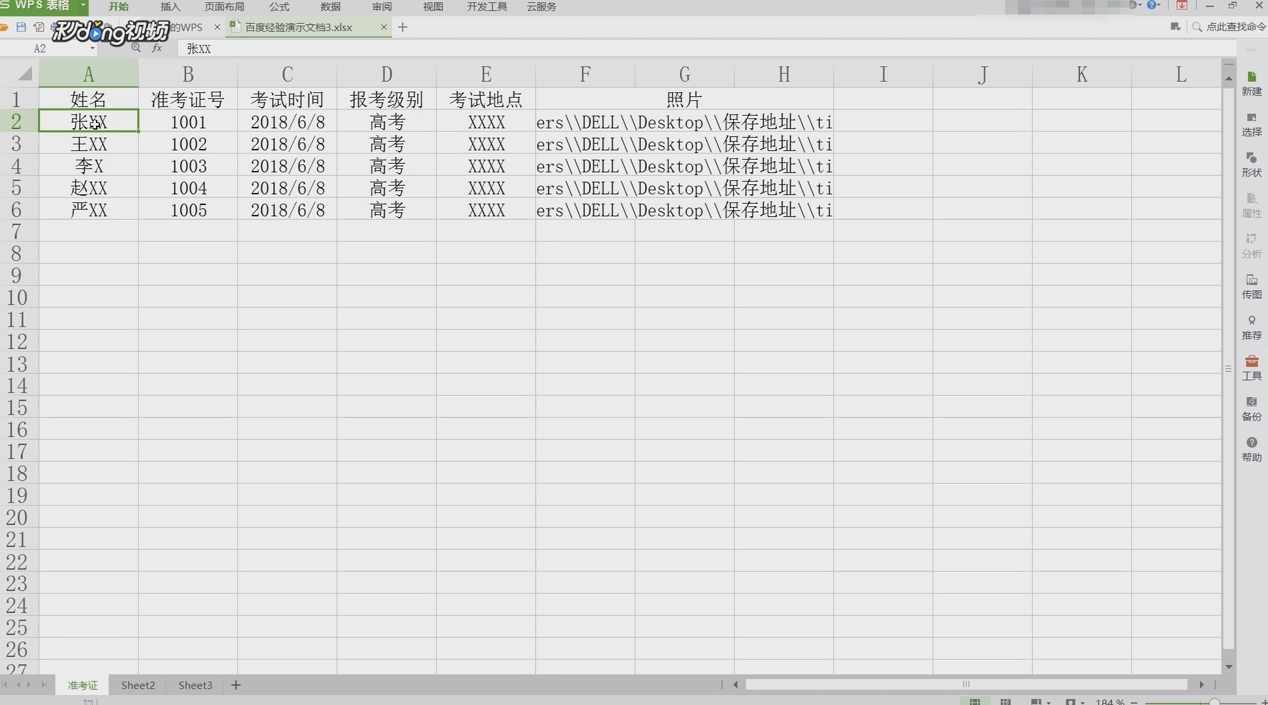
2、打开准考证空白模板文档,单击邮件,点击开始邮件合并,点击信函。
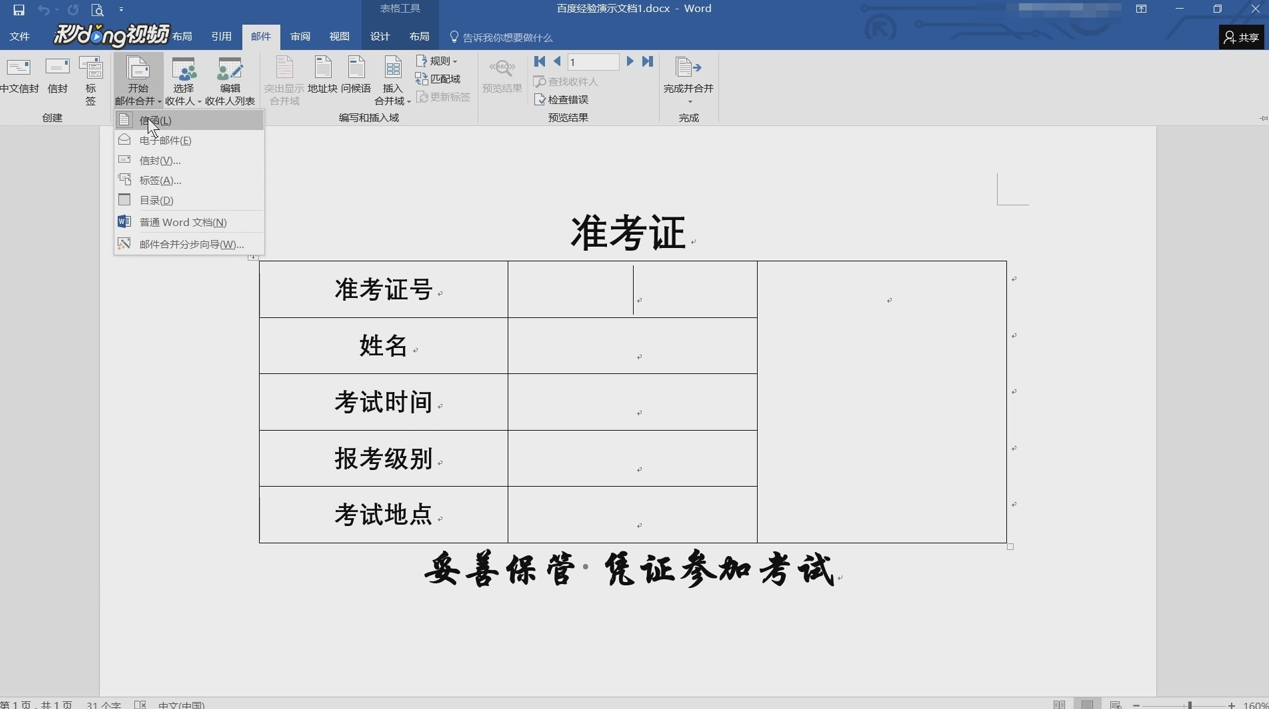
3、再点击选择收件人,选择使用现有列表。
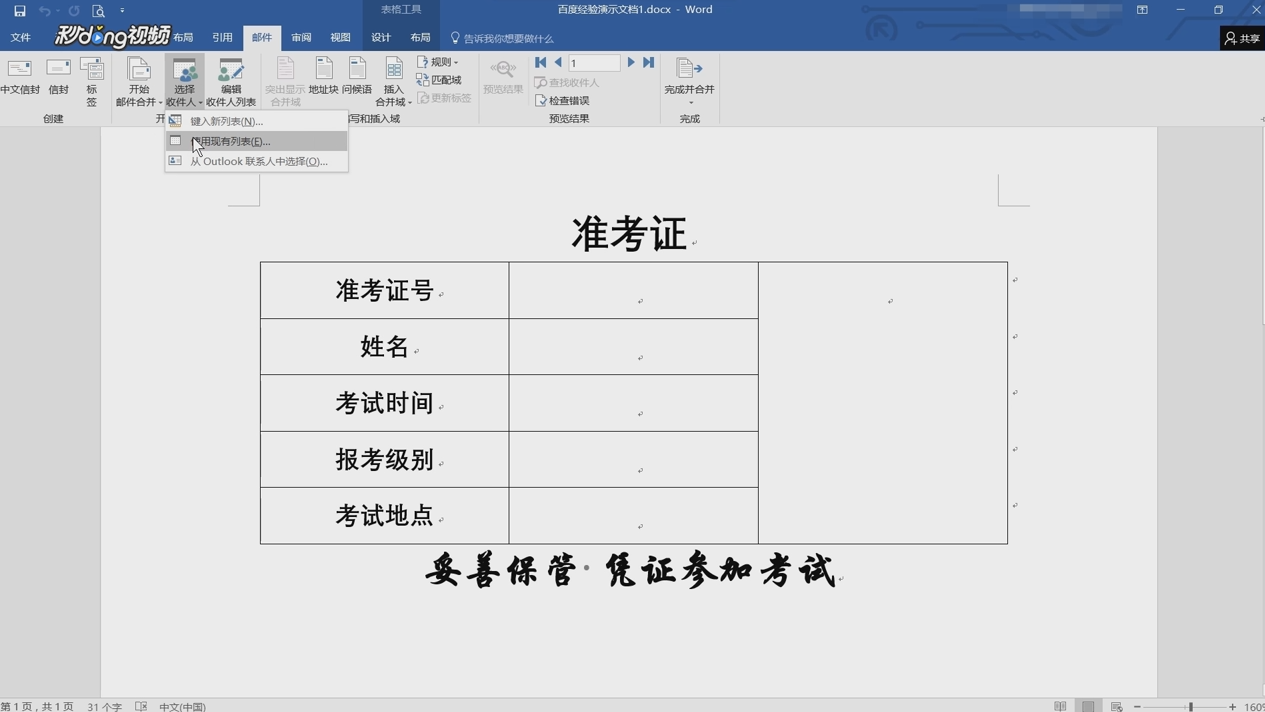
4、选择数据源表格所在位置,点击确定。
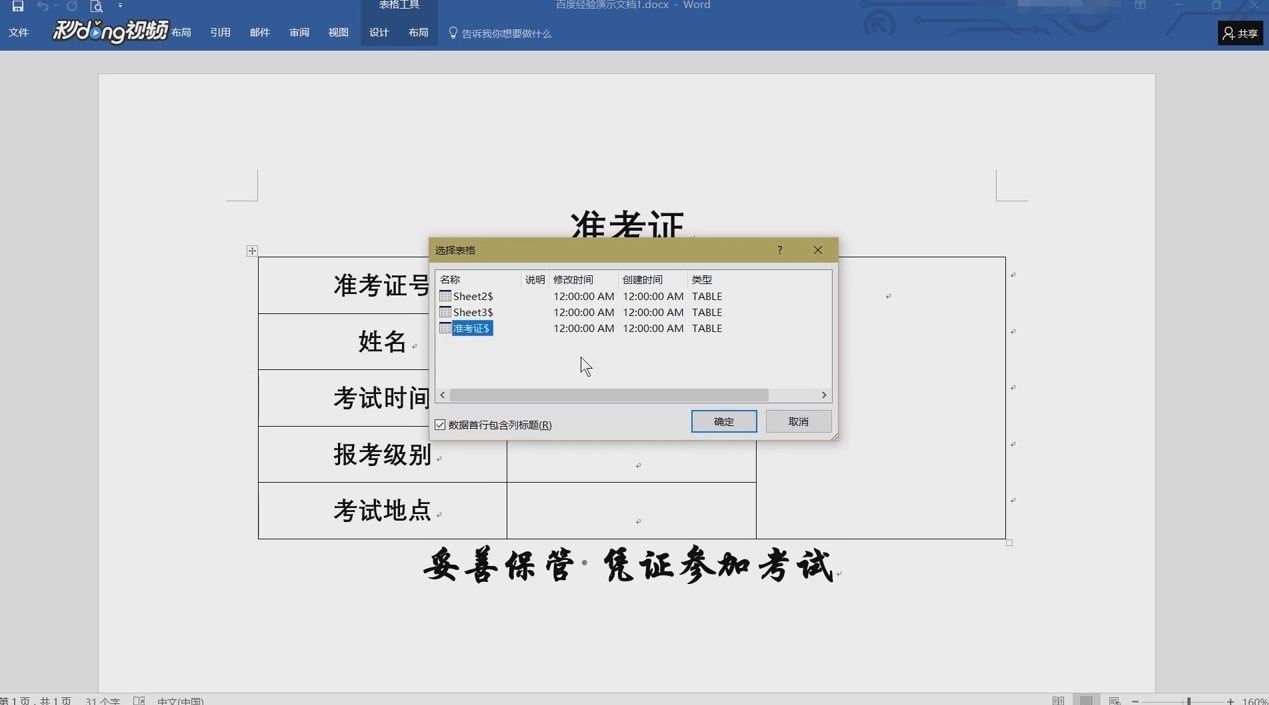
5、点击邮件,点击插入合并域。
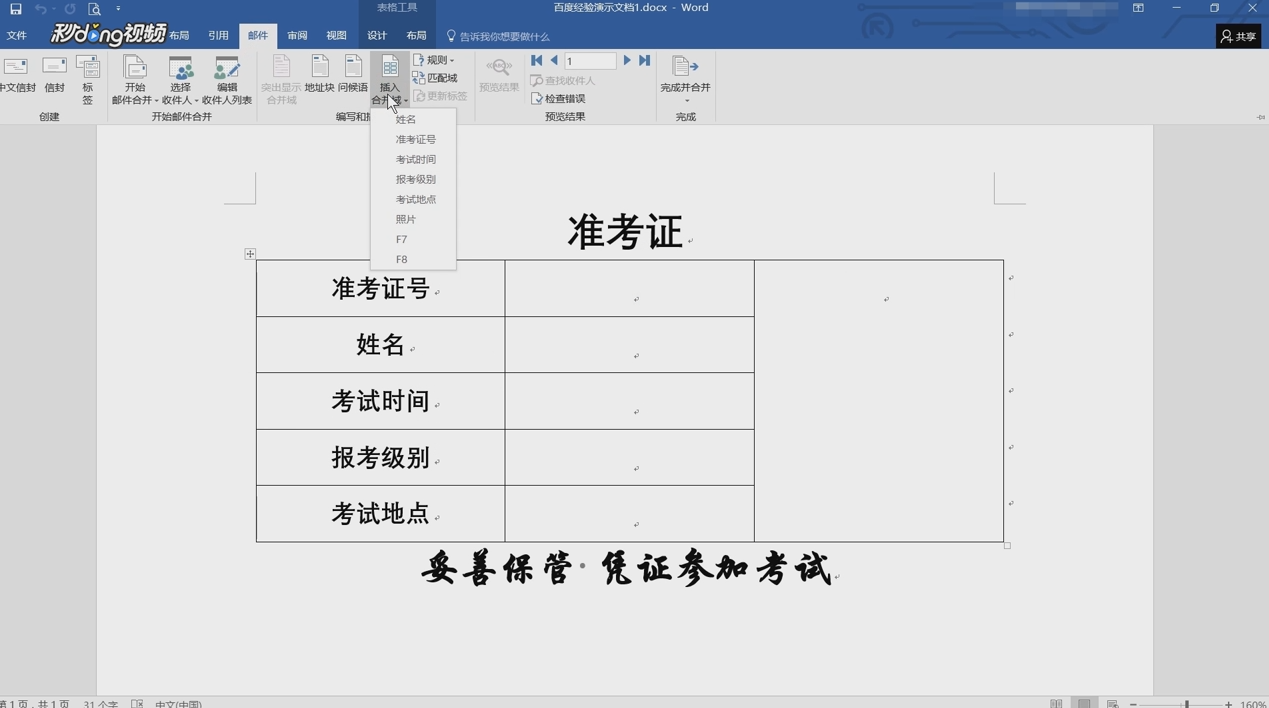
6、点击文档部件,点击域。
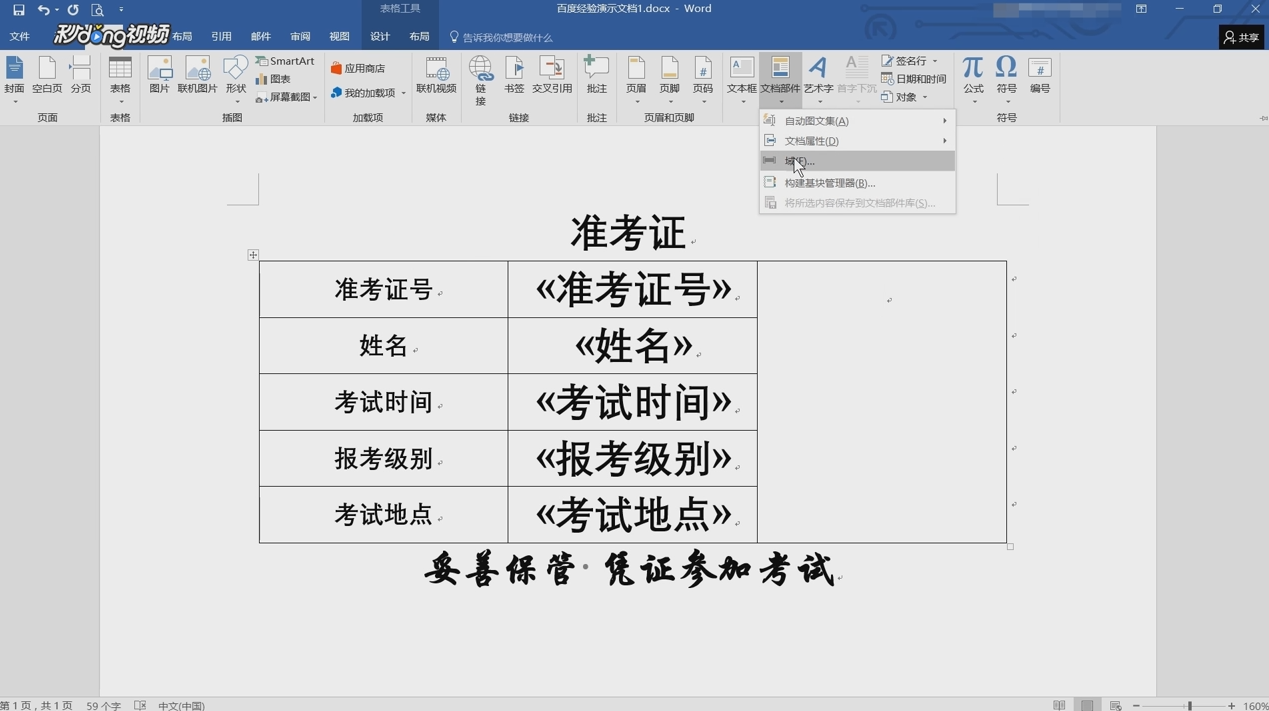
7、选择includPicture,在输入框中输入照片。

8、使用快捷键Alt+F9,点击邮件,点击插入合并域,选择照片域,再次使用Alt+F9快捷键,若照片怪畿阚苄未显示出来按F9刷新即可。
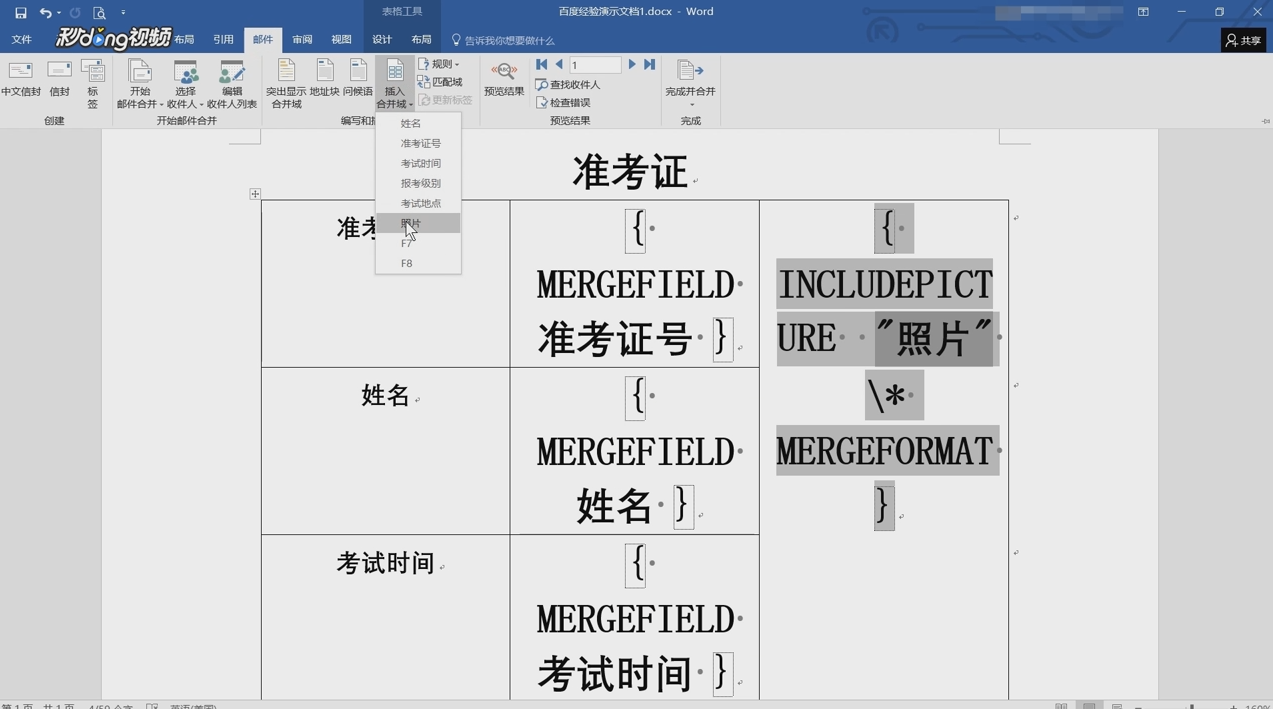
9、点击邮件,点击完成并合并编辑单个文档,点击全部,点击确定即可批量生成准考证。

